Este documento mostra como os administradores podem implementar a validação de pontos finais na respetiva organização para avaliar e monitorizar a postura de segurança dos dispositivos na respetiva organização. Enquanto administrador, implementa a Validação de pontos finais a partir da consola do administrador Google.
Para mais informações sobre a validação de pontos finais, consulte o artigo Vista geral da validação de pontos finais.
Para implementar a Validação de endpoints, conclua o seguinte processo:
- Ative a validação de pontos finais.
- Instale a validação de pontos finais nos seus dispositivos.
- Se for necessário para o seu tipo de dispositivo, instale a app auxiliar de validação de pontos finais.
Antes de começar
- Tem de ter uma conta de administrador do Google Workspace com o privilégio Definições do serviço.
-
Inicie sessão na consola do administrador Google com a sua conta de administrador do Google Workspace.
Tem de ter uma unidade organizacional com, pelo menos, um dispositivo com um dos seguintes sistemas operativos:
- ChromeOS
- Apple® Mac® OS X® El Capitan (10.11) ou posterior
- Microsoft® Windows® 10 e 11
- Linux® Debian® e Ubuntu®
- Tem de usar o Chrome 110 ou posterior. Embora possa instalar a validação de pontos finais em qualquer navegador baseado no Chromium, esta só é suportada no navegador Chrome.
Ative a validação de pontos finais
Para recolher informações sobre os dispositivos que acedem aos recursos da sua organização, a validação de pontos finais tem de estar ativada para a sua unidade organizacional. Por predefinição, a validação de pontos finais está ativada.
Para confirmar se a Validação de pontos finais está ativada, faça o seguinte:
-
Na página inicial da Consola do administrador, aceda a Dispositivos.
- No menu de navegação, clique em Dispositivos móveis e pontos finais > Definições > Definições universais.
- Clique em Acesso aos dados > Validação de pontos finais.
- No painel Unidades organizacionais, selecione a sua unidade organizacional.
- Certifique-se de que a caixa de verificação Monitorizar os dispositivos com acesso aos dados da organização
está selecionada.


- Clique em Guardar. Se configurou uma unidade organizacional secundária, pode conseguir herdar ou substituir as definições de uma unidade organizacional principal.
Instale a validação de pontos finais nos seus dispositivos
-
Na página inicial da Consola do administrador, aceda a Dispositivos.
- No menu de navegação, clique em Chrome > Apps e extensões > Utilizadores e navegadores.
- No painel Unidades organizacionais, selecione a unidade organizacional para a qual quer instalar a extensão de validação de pontos finais.
Mantenha o ponteiro sobre Adicionar e clique em Adicionar a partir da Web Store do Chrome.
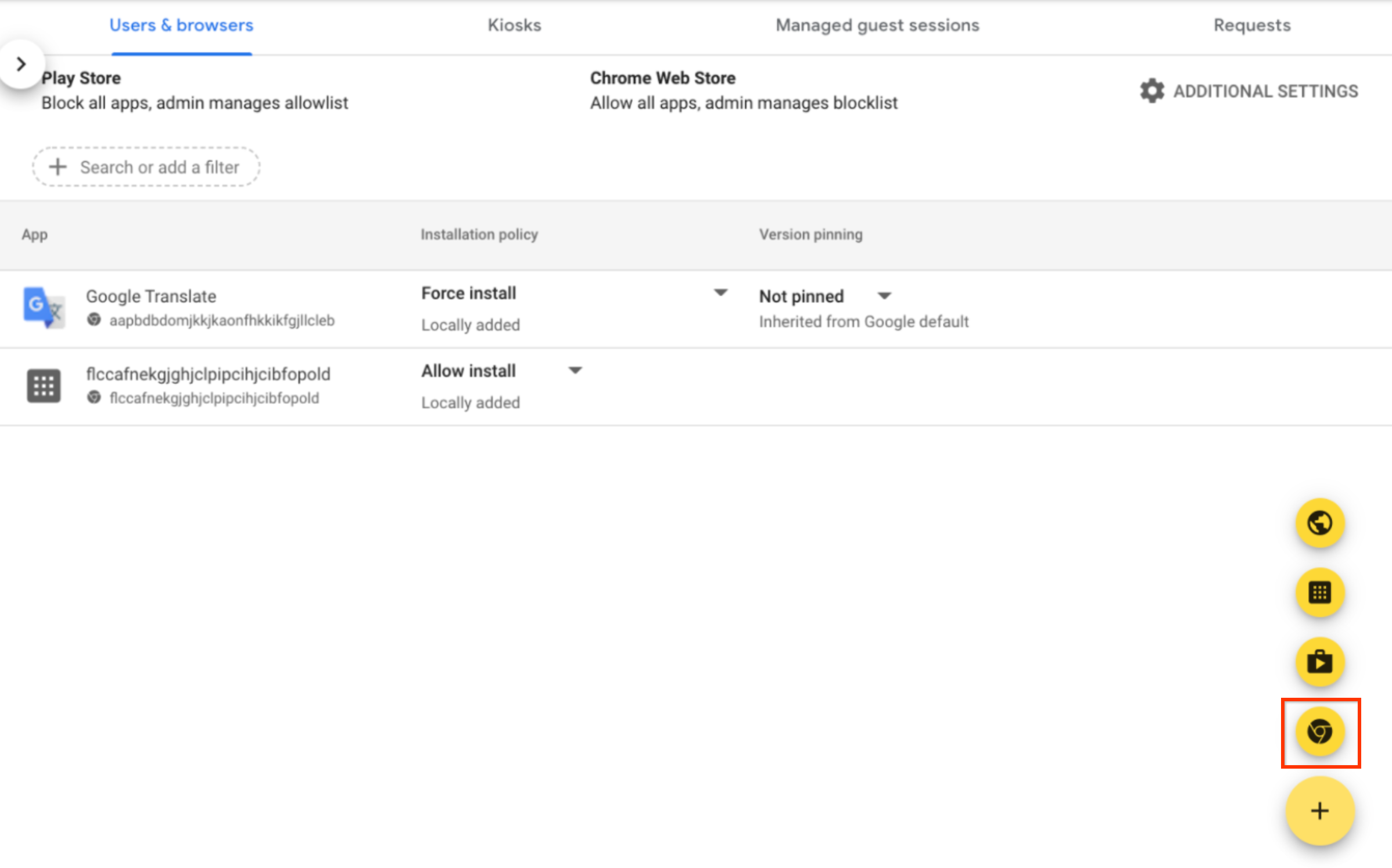
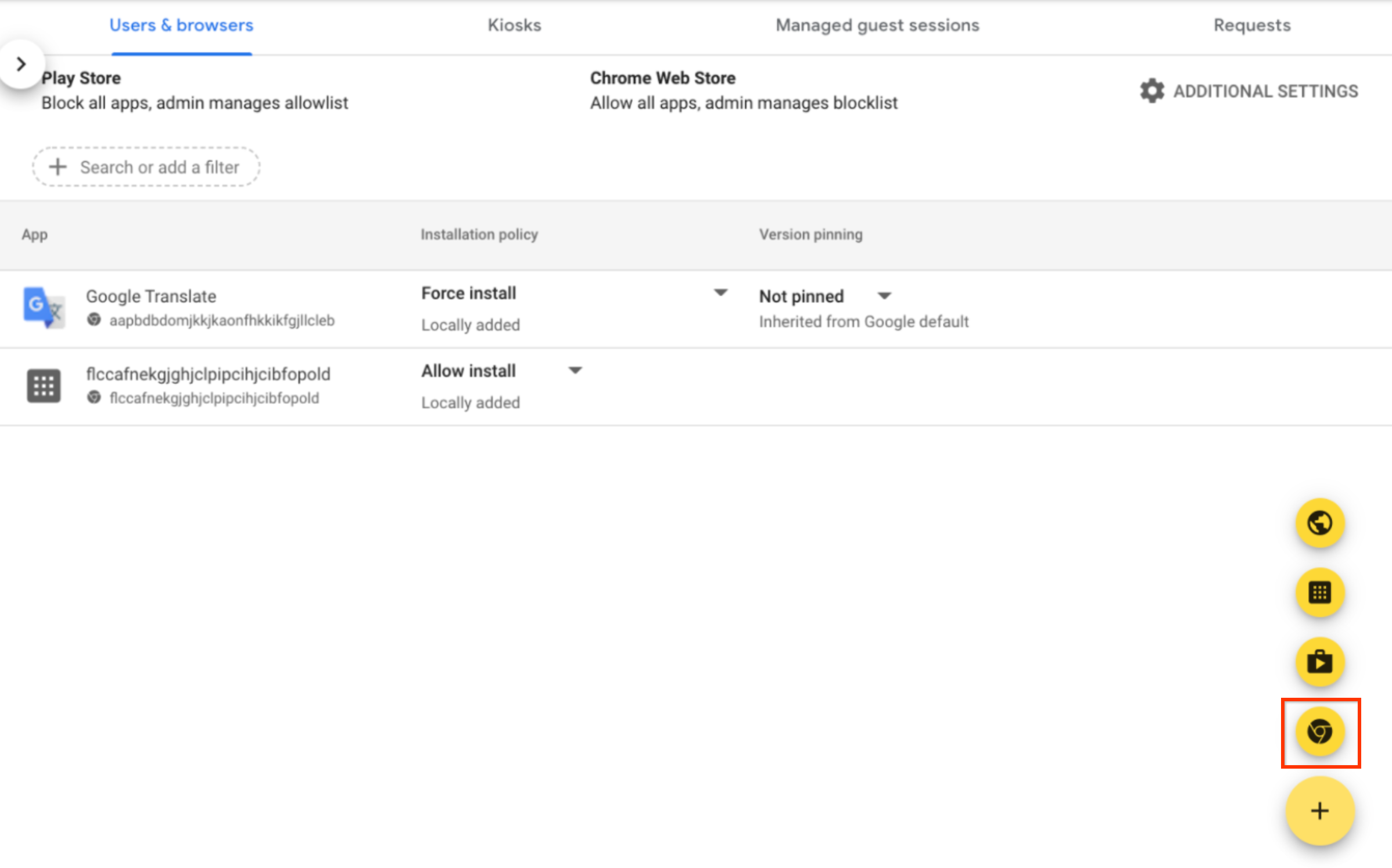
- No campo Pesquisar na loja, introduza Validação de pontos finais.
- Clique em Validação de pontos finais e, de seguida, em Selecionar.
- Na caixa de diálogo Validação de pontos finais, certifique-se de que as opções Permitir acesso às chaves
e Permitir desafio empresarial estão ativadas.
- Permitir acesso às chaves: permite que a extensão de validação de pontos finais aceda aos certificados de cliente e às chaves no ChromeOS.
- Permitir desafio empresarial: permite que a extensão de validação de pontos finais use a funcionalidade de acesso validado no ChromeOS. Para mais informações, consulte o artigo Vista geral do acesso validado do Chrome.
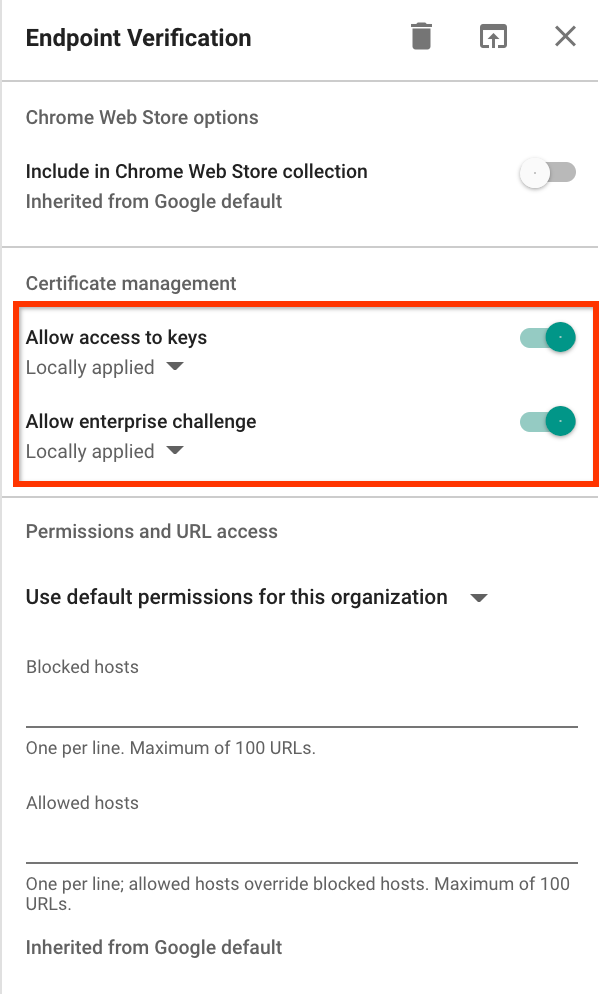
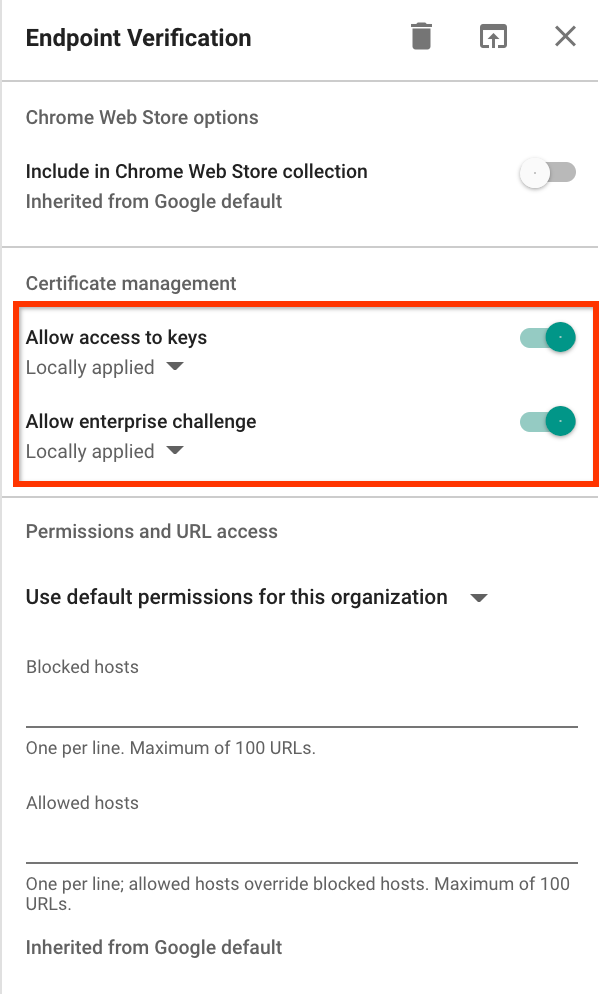
Clique no menu pendente Política de instalação para a validação de pontos finais e selecione Forçar instalação.
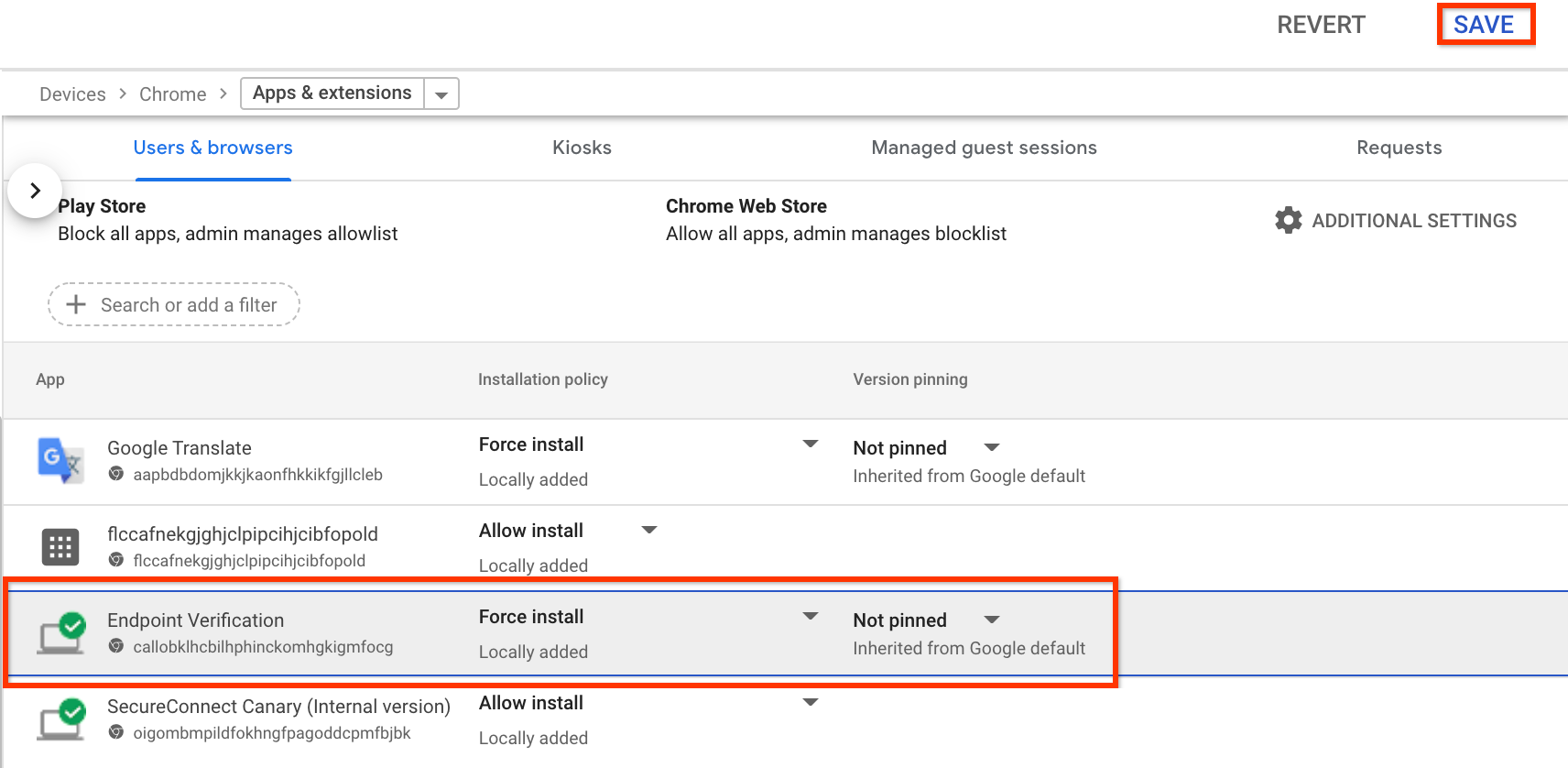
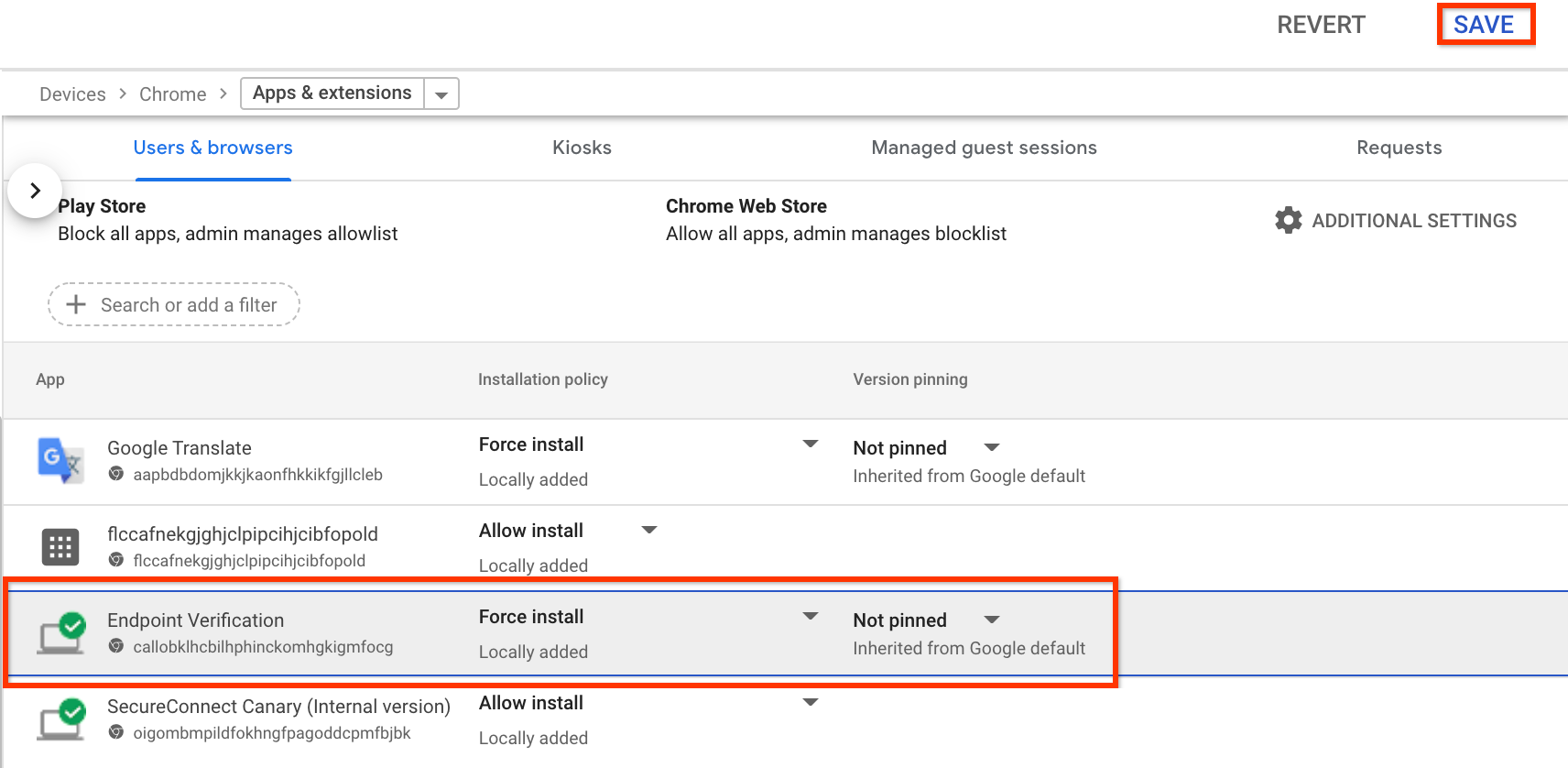
- Clique em Guardar.
Instale a app auxiliar da validação de pontos finais
Se quiser realizar qualquer uma das seguintes tarefas, instale a app auxiliar de validação de pontos finais na sua unidade organizacional:
- Configure o Chrome Enterprise Premium e a integração da avaliação de confiança zero do CrowdStrike Falcon (Falcon ZTA).
- Configure o acesso baseado em certificados para Google Cloud recursos.
- Recolher atributos do dispositivo dos dispositivos que estão a usar a versão M92 ou anterior do Chrome.
Implemente o pacote da app auxiliar
Use a ferramenta de gestão de dispositivos da sua escolha para implementar os seguintes pacotes:
- macOS:
helper.dmg - Windows:
EndpointVerification.msi
Pode usar o Jamf em dispositivos Apple Mac e o Active Directory em dispositivos Microsoft Windows, como mostrado nos exemplos seguintes.
Jamf
- Transfira o ficheiro
helper.dmg - Monte o ficheiro
helper.dmge extraiaEndpointVerification.pkg. - Para implementar o
EndpointVerification.pkg, siga as instruções em Implementar pacotes Mac. Depois de a app aparecer na página Apps, está pronta para implementação com o Blueprint. - Para implementar a app em todos os dispositivos, siga as instruções em Implementar uma app em todos os dispositivos num projeto.
Active Directory
- Transfira o ficheiro
EndpointVerification.msie use-o quando criar um ponto de distribuição. - Siga as instruções em Use Group Policy to remotely install software (Use a Política de Grupo para instalar software remotamente).

